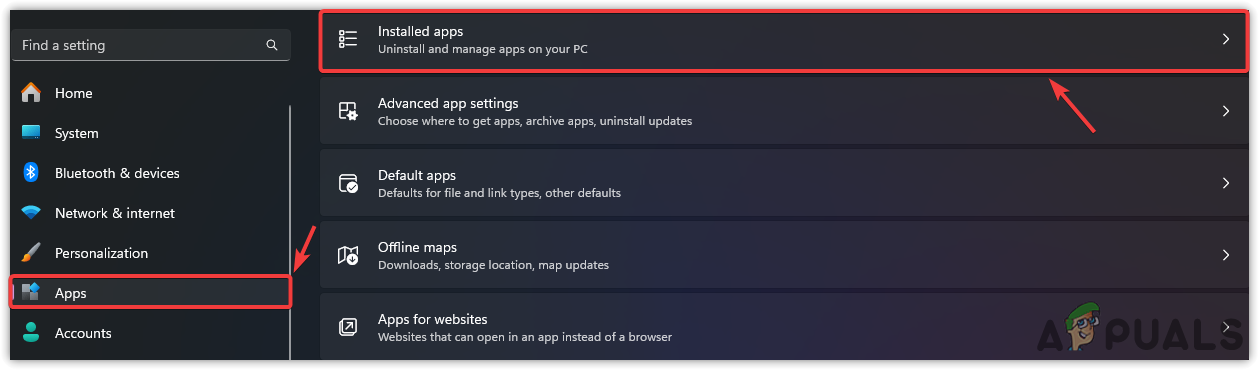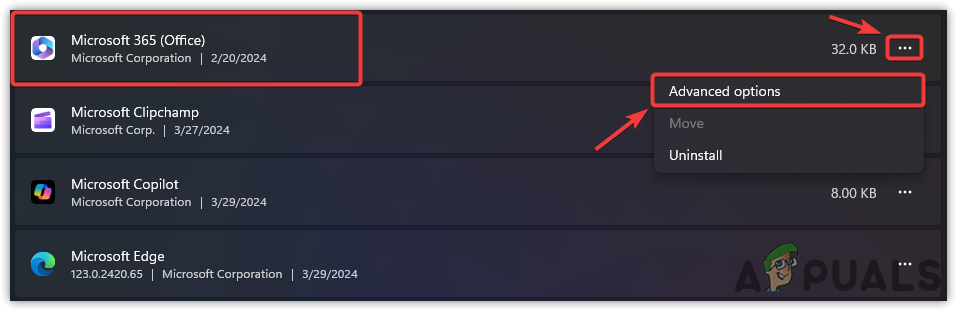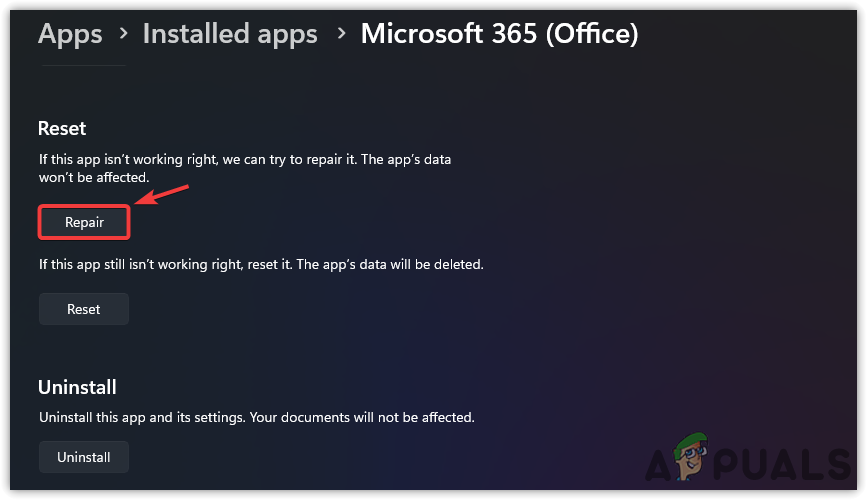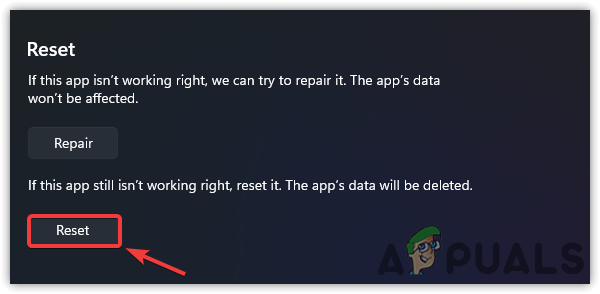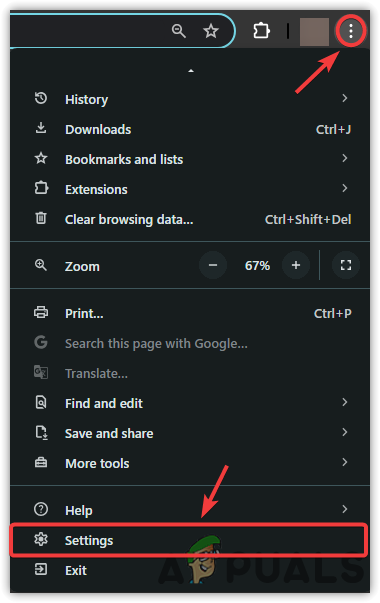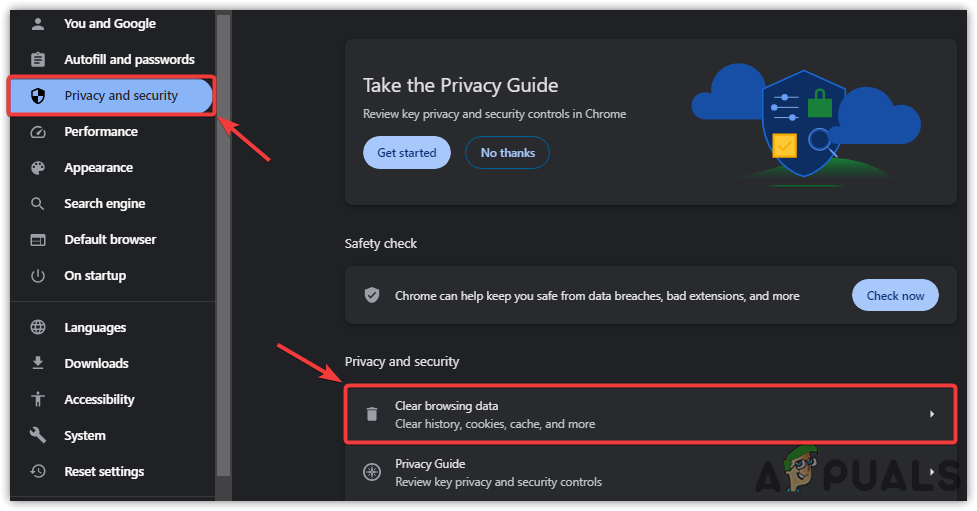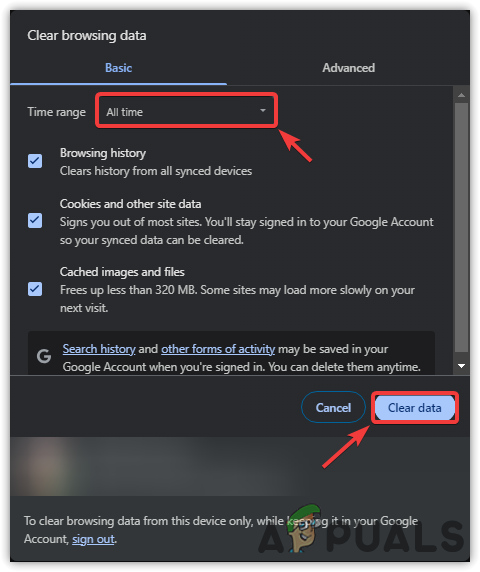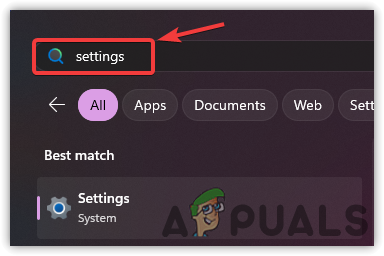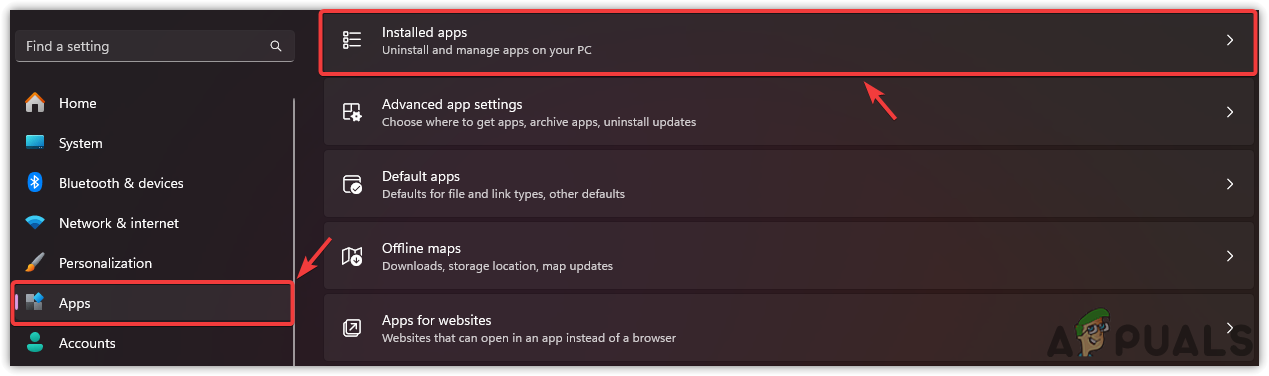Как исправить код ошибки 53003 в приложениях Microsoft 365?
Код ошибки 53003 обычно появляется в приложении Outlook. Однако это также может произойти в других приложениях пакета Microsoft 365. Согласно описанию ошибки, она связана с политиками условного доступа Azure, реализованными ИТ-администратором организации для учетной записи пользователя.
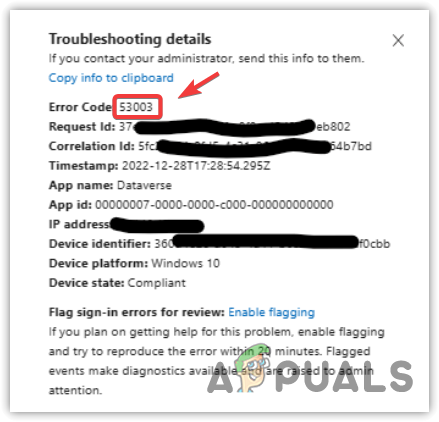
Программы для Windows, мобильные приложения, игры - ВСЁ БЕСПЛАТНО, в нашем закрытом телеграмм канале - Подписывайтесь:)
Хотя проблема связана с политиками условного доступа Azure, другие факторы, такие как поврежденные файлы кэша или устаревшая система Windows, также могут вызвать эту ошибку.
1. Свяжитесь с ИТ-администратором вашей организации.
Если вашей учетной записью управляет организация, начните с обращения к ИТ-администратору для проверки ваших учетных данных. Этот шаг имеет решающее значение, поскольку неверные данные для входа могут быть причиной появления кода ошибки 53003.
2. Сбросьте или восстановите приложение Microsoft 365.
Сброс Microsoft 365 приведет к удалению данных, относящихся к приложению, таких как файлы cookie, настройки, кеш и изображения. Напротив, функция восстановления будет обращаться к потенциально поврежденным файлам внутри приложения. Рекомендуется сначала попытаться восстановить приложение Microsoft 365; если проблема не исчезнет, выполните сброс приложения.
- Откройте настройки Windows, одновременно нажав клавиши Win + I.
- Выберите Приложения > Установленные приложения.

- Найдите приложение Microsoft 365, вызывающее проблему.
- Нажмите на три точки и выберите «Дополнительные параметры».

- Прокрутите до параметра «Сброс» и выберите параметр «Восстановить».

- После этого вы можете сбросить приложение, нажав кнопку «Сбросить».

3. Очистить кеш браузера
Для тех, кто использует Outlook через веб-браузер и сталкивается с этой ошибкой, очистка кеша браузера потенциально может решить проблему.
- В браузере войдите в «Настройки», щелкнув три точки в правом верхнем углу и выбрав «Настройки».

- Перейдите в раздел «Конфиденциальность и безопасность» на левой боковой панели.
- Выберите «Очистить данные просмотра» из доступных вариантов.

- Измените временной диапазон с 24 часов на «Все время» и нажмите «Очистить данные».

- Перейдите к проверке, решена ли проблема.
4. Переустановите приложение Microsoft 365.
После безуспешной попытки вышеупомянутых решений рассмотрите возможность переустановки приложения Microsoft 365, чтобы определить, является ли повреждение файлов приложения источником проблемы.
- Запустите меню «Пуск» и введите «Настройки».
- Нажмите Enter, чтобы открыть окно настроек.

- Откройте «Приложения» > «Установленные приложения».

- Найдите и выберите приложение Microsoft 365.
- Нажмите на три точки и выберите «Удалить».
- Подтвердите, нажав «Удалить» еще раз.

- Наконец, переустановите приложение и проверьте, сохраняется ли проблема.
Программы для Windows, мобильные приложения, игры - ВСЁ БЕСПЛАТНО, в нашем закрытом телеграмм канале - Подписывайтесь:)